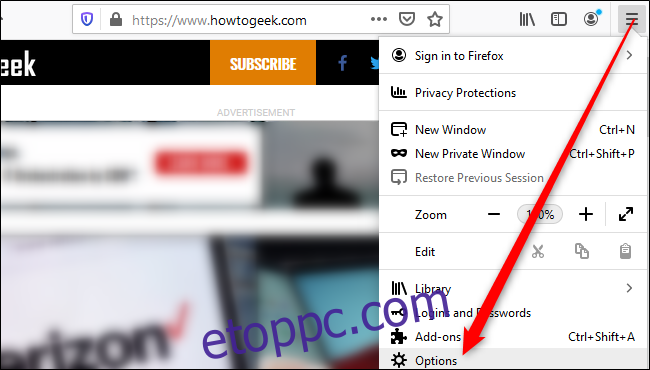Ha a Mozilla Firefox böngészővel böngészik, most minden webhelyhez beállíthat egy alapértelmezett nagyítási szintet. És továbbra is beállíthat egyéni nagyítási szinteket az egyes webhelyekhez. Ez a funkció bekerült Firefox 73, amely 2020. február 11-én jelent meg.
Alapértelmezett nagyítási szint beállítása az összes webhelyhez
Könnyű megmondani a Firefoxnak, hogy az összes felkeresett webhelyen automatikusan nagyítson vagy kicsinyítsen. A kezdéshez kattintson a menügombra a Firefox ablakának jobb felső sarkában, majd válassza az „Opciók” lehetőséget (Mac esetén válassza a „Beállítások”).
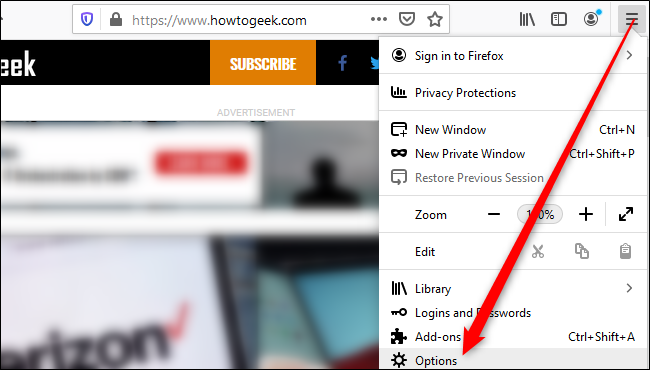
Görgessen le a „Nyelv és megjelenés” részhez az Általános panelen. Kattintson az „Alapértelmezett nagyítás” mezőre a „Nagyítás” részben, és válassza ki a kívánt nagyítási szintet. A nagyítási szintet 30 és 300 százalék között választhatja ki.
Ha tetszik, bejelölheti a „Csak szöveg nagyítása” opciót is. Ez nagyítja vagy kicsinyíti a weboldal szövegét, de nem nagyítja ki a többi tartalmat, például a képeket.
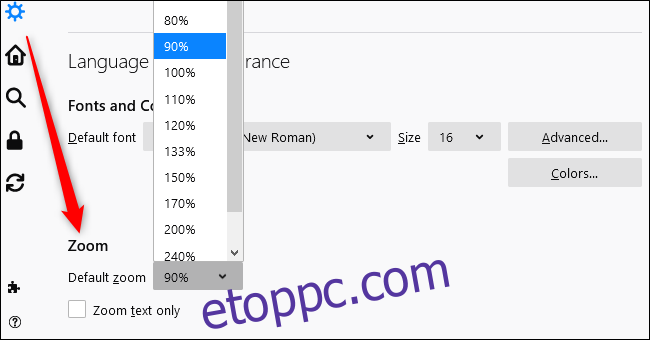
Ha nem látja az „Alapértelmezett nagyítás” lehetőséget, frissítenie kell a Firefoxot. Kattintson a Menü > Súgó > A Firefox névjegye menüpontra a frissítések kereséséhez.
Nagyítási szint beállítása egy webhelyhez
Egy adott webhely más nagyítási szintjének gyors beállításához kattintson a jobb felső sarokban található menü gombra, majd a plusz (+) vagy mínusz (-) jelre a nagyításhoz vagy kicsinyítéshez. Az aktuális nagyítási szintet a címsávban láthatja.
A Firefox megjegyzi az egyes webhelyekhez beállított nagyítási szintet.
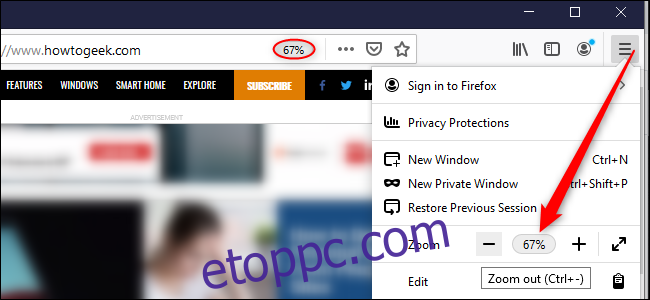
Ha csak a szöveg méretét szeretné módosítani, kattintson a „Nézet” elemre a menüsorban, vigye az egeret a „Nagyítás” fölé, majd kattintson a „Csak szöveg nagyítása” lehetőségre.
Van néhány praktikus billentyűparancs is, amelyek segítségével gyorsan nagyíthat vagy kicsinyíthet. Nyomja meg a Ctrl billentyűt Windows rendszeren vagy a Cmd billentyűt Macen, miközben végrehajtja a következők valamelyikét:
A nagyításhoz vagy kicsinyítéshez görgessen be vagy kicsinyítsen az egérrel.
Nyomja meg a pluszjelet (+) a nagyításhoz, vagy a mínuszjelet (-) a kicsinyítéshez.
Nyomja meg a nullát a nagyítási szint 100 százalékos visszaállításához.
Ezek az új és régi funkciók segíthetnek csökkenteni a szem megerőltetését, és sokkal könnyebbé teszik az olvasást az interneten.